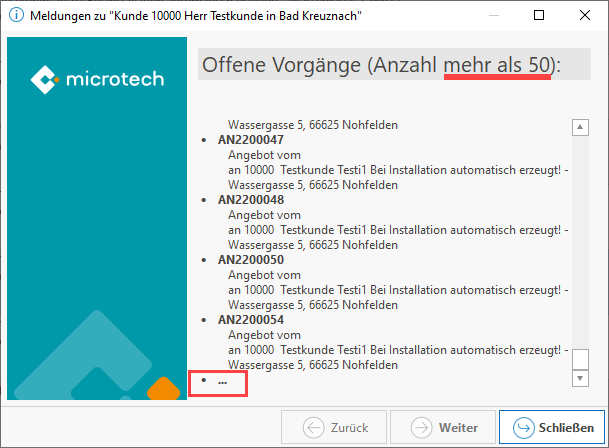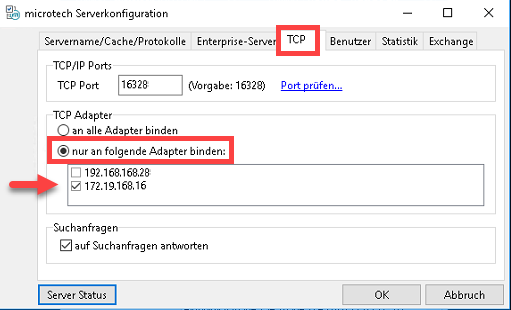...
| Bereich | Zur Funktion | Mögliche Maßnahmen | Beispiel | Weitere Infos zur Funktion | |||||
|---|---|---|---|---|---|---|---|---|---|
| DBInfo-Formeln | Diese Formeln können sehr praktisch sein. Allerdings sollten DBInfo-Formeln nur an Stellen verwendet werden, an denen diese unbedingt erforderlich sind! Das müssen Sie wissen:
|
| Beispiel: Im Bereich der Vorgänge wird der Wert aus einem Selektionsfeld der Adresse benötigt. Alternative zu DBInfo-Formel: Anstatt dieses in der Tabellenansicht per DBInfo auszulesen, kann mit Hilfe einer Regel der Feldwert aus dem Adress-Datensatz beim Speichern eines Vorgangs auch in ein Selektionsfeld des Vorganges geschrieben werden. Bei dieser Alternative wird die DBInfo-Formel nur einmalig je Vorgang ausgeführt und trägt somit dazu bei, dass die Server-Last nicht dauerhaft hoch ist, wenn in der Vorgangs-Tabelle gearbeitet wird. | Weitere Informationen zu den beschriebenen Funktionen: | |||||
| Anzeigefilter in Tabellenansichten | Die Anzeigefilter werden direkt auf dem Datenserver ausgeführt und erhöhen daher den Aufwand, die Daten dem Client zur Verfügung zu stellen. Tabellenansichten mit Anzeigefiltern bauen sich entsprechend langsamer auf.
|
| Beispiel: Sie haben einen Anzeigefilter für eine Tabellenansicht eingestellt, die nur Datensätze mit einem bestimmten Merkmal darstellen soll. Alternative zum Anzeigefilter: Stattdessen legen Sie im DB-Manager für die entsprechende Tabelle eine neue Sortierung an und hinterlegen die Filterbedingung als Sortierungsfilter. Die neue Sortierung stellen Sie als Standard-Sortierung für die Tabelle ein (in Eigenschaften der Tabellenansicht). Sie erreichen damit das gleiche Ergebnis, jedoch ohne die Last auf dem Datenserver zu erhöhen | Weitere Informationen zu den beschriebenen Funktionen: | |||||
| Regeln | Regeln verursachen zusätzliche Last für das System. Farb- und QuickInfo-Regeln sind hier besonders hervorzuheben, da diese bereits beim Laden einer Tabellenansicht greifen. Regeln werden Clientseitig ausgeführt. Da der Client für die Auswertung der Regeln die benötigten Feldinhalte laden und Funktionen ausführen muss, steigt der benötigte Aufwand, um die Tabellenansicht mit allen Inhalten darzustellen. |
| Beispiele:
| Weitere Informationen zu den beschriebenen Funktionen: | |||||
| Unterstützung für Berechtigungsgruppen-Prüfung auf Datensatzebene | Ist das Kennzeichen: "Unterstützung für Berechtigungsgruppen-Prüfung auf Datensatzebene" im DB-Manager bei einer unterstützten Tabelle aktiv, so werden die Datensätze dieser Tabelle vor der Anzeige einer Prüfung unterzogen. Bei einer sehr hohen Anzahl von Datensätzen in einer Tabelle kann dies die Performance beeinträchtigen. Die Berechtigungsprüfung erfolgt nur bei Benutzern, die nicht der Berechtigungsstruktur „Supervisor“ angehören. | Ist eine Tabelle bei einem Benutzer mit Supervisor-Berechtigung performant und bei einem Standard-Benutzer nicht, so ist dies ein Indikator dafür, dass es möglicherweise an der Berechtigungsgruppen-Prüfung liegen kann. | Weitere Informationen zu den beschriebenen Funktionen: Berechtigungsgruppen-Prüfung auf Datensatzebene | ||||||
| Detail-Ansichten | Detail-Ansichten stellen Informationen aus anderen Bereichen passend zum gewählten Datensatz dar. Diesem Mehrwert steht ein erhöhter Aufwand für den Datenserver gegenüber, da dieser abhängig von den gewählten Detail-Ansichten und der darin enthaltenen Daten größere Datenmengen in den Arbeitsspeicher laden, filtern und über das Netzwerk versenden muss. Jede aktive Detail-Ansicht erhöht somit die Server- und Netzwerklast.
|
| Weitere Informationen zu den beschriebenen Funktionen: | ||||||
| Inhalte der Tabellenansichten |
|
| Weitere Informationen zu den beschriebenen Funktionen:
| ||||||
| Vorgänge | Wurde in den Buchungsparameter (z. B. für das Angebot) das Kennzeichen "Offene Vorgänge nach Adressnummerneingabe melden" aktiviert, wird beim Öffnen von Vorgängen, für die dieses Kennzeichen greift, eine Meldung über die offenen Vorgänge für die gewählte Adresse angezeigt. Sofern für eine Adressnummer sehr viele offene Vorgänge existieren, kann die Performance unter Umständen beim Erstellen bzw. Öffnen eines Vorgangs ausgebremst werden. Die Software beschränkt sich aus Performancegründen daher über eine Routine bereits auf die Darstellung der letzten 50 offenen Vorgänge. |
| Beispiel für mehr als 50 vorhandene offene Vorgänge: Existieren für eine Adresse mehr als 50 offene Vorgänge, so werden aus Gründen der Performance maximal 50 offene Vorgänge für die Meldung geladen und angezeigt. Aus Gründen der Performance ist es sinnvoll, ältere Vorgänge, die noch "offen" sind, regelmäßig in das Archiv verschieben verschieben zu lassen. Haben Sie beispielsweise an eine Adresse viele Angebote gerichtet, die aber nicht angenommen und somit nicht weiterverarbeitet wurden, bietet es sich an diese in das Archiv zu verschieben. Dies geht auch automatisch: So kann z. B. für offene Vorgänge (wie beispielsweise "Angebote"), eine AutoArchivierung eingerichtet werden. | Informationen zum Kennzeichen: "Offene Vorgänge nach Adressnummerneingabe melden" erhalten Sie in unserer Hilfe: Informationen zum automatischen Archivieren von offenen Vorgängen erhalten Sie in folgendem Hilfe-Artikel: | |||||
| Parameter für das Ereignis-Protokoll | Erweiterte Protokollierungen können direkte Auswirkungen auf die Performance haben. |
| Beispiel: Es scheint ein Problem bei der Verarbeitung von Drucken vorzuliegen, zusätzlich dauern Einzeldatenbank-Abfragen länger als sonst. In diesem Beispiel sollten die vorliegenden Vorkommnisse einzeln untersucht werden und die passende erweiterte Protokollierung mit Bedacht eingeschaltet werden. Sobald durch die Analyse der Fehler eingegrenzt werden konnte, ist die erweiterte Protokollierung wieder abzuschalten. | Weitere Informationen zu den einzelnen Parameter des Ereignis-Protokolls finden Sie im Artikel: | |||||
Netzwerk-Betrieb von büro+ (BpConfig) | Der Einsatz mehrerer zur Verfügung stehender Netzwerkadapter kann unter Umständen Auswirkungen auf die Performance von büro+ im Netzwerk haben. Dies betrifft sowohl physische als auch virtuelle Netzwerkadapter. | In der büro+ Serverkonfiguration kann in diesem Fall im Register „TCP“ zwischen mehreren Adaptern gewählt werden. An dieser Stelle ist nun EIN fester Adapter auszuwählen.
| Beispiel: Auf dem Rechner, der den microtech büro+ Server ausführt, befinden sich zwei Adapter. In der microtech - Serverkonfiguration ist die Auswahl: "Nur an folgende Adapter" binden auszuwählen. Nun erfolgt eine Auswahl mittels Kennzeichen, welcher Adapter zu nutzen ist. Wählen Sie nun einen passenden Eintrag, und bestätigen Sie die Schaltfläche "OK". Prüfen Sie abhängig von Ihren speziellen Begebenheiten, ob durch diese Maßnahme eine Performance-Steigerung herbeigeführt werden kann und ob der büro+ Server mit der neuen Adapterauswahl an allen angebundenen Clients zuverlässig funktioniert. | ||||||
| Automatisierungs-Aufgaben | Die "Automatisierungsaufgaben" stellen ein umfangreiches Automatisierungswerkzeug in microtech büro+ dar: Bereichs-Aktionen, Importe, Exporte, etc. lassen sich zeitgesteuert durchführen. Auch hier bestimmt die Menge und die Komplexität der Aufgaben, wie sehr die Perfomance beansprucht wird. |
| Häufigkeit der Ausführung reduzieren:
Komplexität der Aufgabe reduzieren:
Parallel laufende Automatisierungs-Aufgaben zeitlich optimieren:
Hardware an die veränderte Situation anpassen:
Automatisierungsdienst in der gleichen Windows-Session wie Server-Dienst nutzen:
| Weitere Informationen zu den beschriebenen Funktionen: | |||||
E-Commerce und Middleware | Die Nutzung von microtech büro+ gemeinsam mit der Middleware und einer oder mehrerer Verkaufsplattformen erhöht die Anforderungen an das System. Deshalb gibt es in diesem Bereich spezielle Systemvoraussetzungen: Systemvoraussetzungen microtech E-Commerce / Logistik & Versand | Sie haben das Gefühl, dass Ihr System, bestehend aus büro+, Middleware Verkaufsplattform(en) und ggf. weiteren Komponenten, schneller oder stabiler laufen könnte? Wir haben im Bereich der Middleware einen Leitfaden für Sie zusammengestellt: | Die Beispiele finden Sie im Artikel: | Weitere Informationen zu den beschriebenen Funktionen: | |||||
| Umsatzsteuer-Einzelausweisung | Die Steuer-Einzelausweisung kann unter Umständen sehr viel Performance kosten, da sie für die Netto-, Steuer- und Brutto-Beträge jeweils eigene Felder bereitstellt. | Unter PARAMETER - UMSATZSTEUER - kann für die Datensätze das Kennzeichen : "Felder für die Steuer-Einzelausweisung bereitstellen (perfomancelastig)" deaktiviert werden. | Weitere Informationen zu den beschriebenen Funktionen: |
...